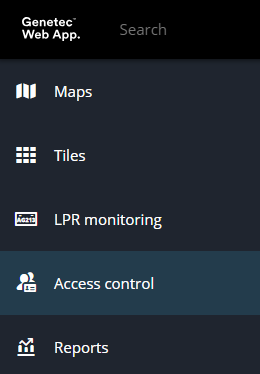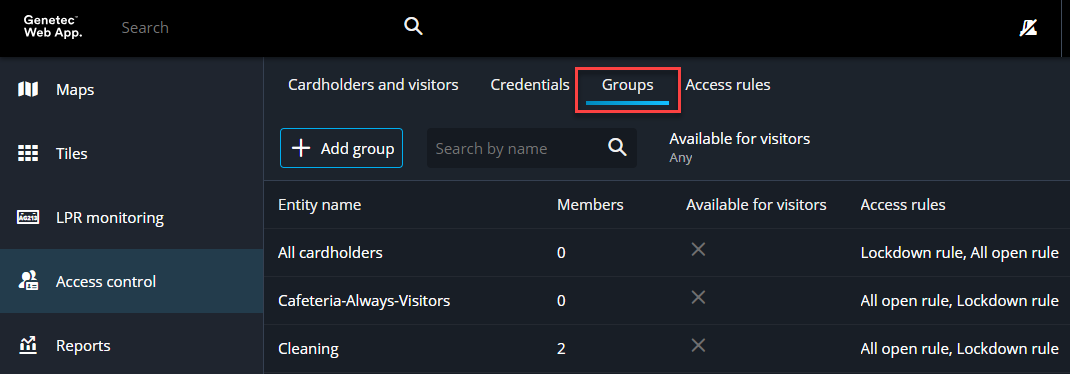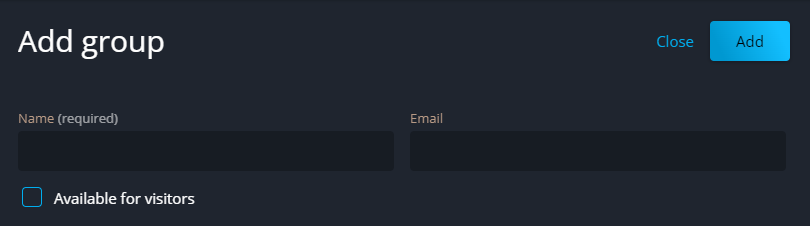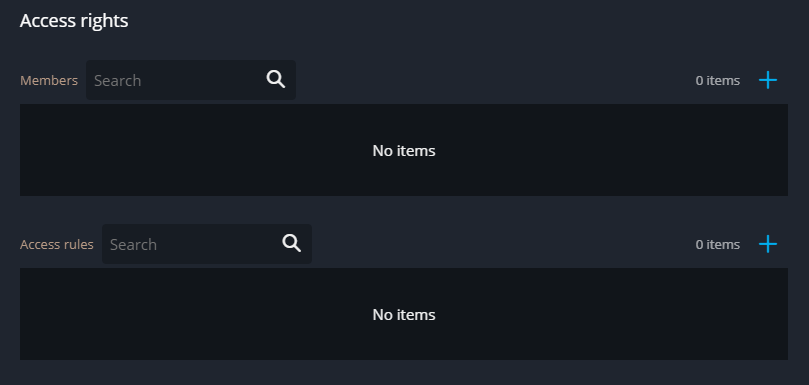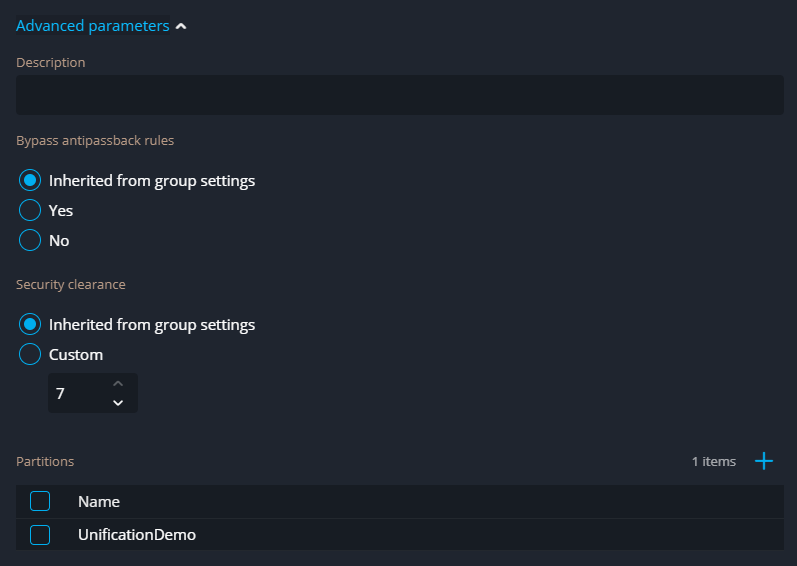2025-05-02Dernière mise à jour
Pour configurer les propriétés et les droits d'accès à l’échelle de plusieurs titulaires de cartes, vous pouvez créer des groupes de titulaires de cartes dans GenetecMC Web App.
À savoir
Vous devez disposer du privilège Ajouter des groupes de titulaires de cartes.
Procédure
-
Dans la barre de navigation verticale, cliquez sur Contrôle d'accès.
-
Cliquez sur l’onglet Groupes.
La page Groupes apparaît.
-
Cliquez sur Ajouter un groupe.
Le volet Détails apparaît.
-
Donnez un nom et ajoutez une adresse e-mail au groupe.
-
Pour permettre l’ajout de visiteurs au groupe, sélectionnez l’option Disponible pour les visiteurs.
-
Dans la section Droits d'accès, ajoutez des membres et des droits d'accès au groupe.
-
Ajoutez des membres au groupe.
-
Ajoutez les règles d'accès au groupe.
-
Cliquez sur Avancé pour configurer les options avancées du groupe.
- Description
- Saisissez une description pour le titulaire de cartes.
- Contourner les règles d’antiretour
- Sélectionnez Hérité pour hériter les restrictions antiretour du groupe de titulaires de cartes auquel appartient le titulaire. Pour exempter le titulaire de cartes des restrictions antiretour, sélectionnez Oui.
- Niveau d'accès
- Sélectionnez Hérité pour hériter le niveau d'accès du groupe de titulaires de cartes auquel appartient le titulaire. Sélectionnez Personnalisé pour entrer le niveau d'accès du titulaire de cartes. Le niveau d'accès définit ses droits d'accès aux secteurs lorsqu'un niveau de risque est activé dans Security Center. Le Niveau 0 est le niveau d'accès le plus élevé, qui confère le plus de privilèges.
- Partitions
- Ajoutez ou supprimez des titulaires de cartes des partitions.
REMARQUE : Les titulaires de cartes doivent appartenir à au moins une partition.